
Wie kann ich verschwindende Fotos aus iMessage beheben? Auf 8 schnelle Arten gelöst

Bei der Verwendung von iMessage zum Senden oder Empfangen von Fotos kann es bei einigen Benutzern zu einem Problem kommen, bei dem Fotos aus unerklärlichen Gründen verschwinden. Möglicherweise wird im Chatverlauf eine Miniaturansicht des Bildes angezeigt. Wenn Sie jedoch darauf klicken, um es anzuzeigen, kann das Bild nicht geladen werden oder verschwindet vollständig. Das kann frustrierend sein, insbesondere wenn Ihnen diese Fotos wichtig sind. In diesem Artikel wird der Grund für das Verschwinden von Fotos auf iMessage analysiert und Lösungen angeboten, die Ihnen bei der Wiederherstellung verlorener Bilder helfen.
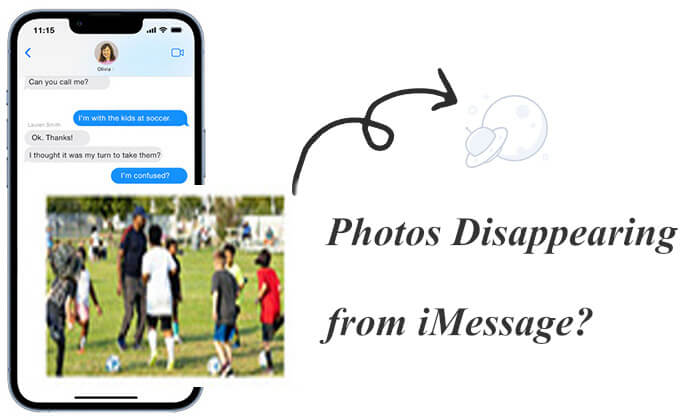
Es gibt mehrere Gründe, warum Bilder aus iMessage verschwunden sind, darunter die folgenden:
Sobald Sie die Gründe für das Verschwinden von Fotos auf iMessage verstanden haben, können Sie je nach Situation die geeigneten Lösungen ausprobieren. Als Nächstes gehen wir die detaillierten Schritte durch, um jedes dieser Probleme anzugehen.
Probleme mit der Netzwerkverbindung können dazu führen, dass Fotos in iMessage nicht richtig geladen werden. Durch Überprüfen und Zurücksetzen der Netzwerkeinstellungen können Sie sicherstellen, dass Nachrichten ordnungsgemäß gesendet und empfangen werden. Befolgen Sie diese Schritte:
Schritt 1. Gehen Sie zu „Einstellungen“ > „Allgemein“ > „iPhone übertragen oder zurücksetzen“.
Schritt 2. Wählen Sie „Netzwerkeinstellungen zurücksetzen“ und geben Sie zur Bestätigung Ihr Passwort ein.

Schritt 3. Starten Sie Ihr Gerät neu, stellen Sie dann erneut eine Verbindung zu WLAN oder Mobilfunkdaten her und prüfen Sie, ob die Fotos wiederhergestellt wurden.
Durch das Aus- und erneute Einschalten von iMessage kann der Synchronisierungsstatus Ihrer Nachrichten aktualisiert werden, insbesondere wenn Probleme mit den Einstellungen vorliegen. Dieser einfache Schritt ist oft effektiv. So geht's:
Schritt 1. Öffnen Sie „Einstellungen“ und suchen Sie die Option „Nachrichten“.
Schritt 2. Schalten Sie „iMessage“ aus, warten Sie einige Sekunden und schalten Sie es dann wieder ein.

Schritt 3. Überprüfen Sie, ob die Fotos in iMessage jetzt korrekt angezeigt werden.
Falsche MMS-Einstellungen (Multimedia Messaging Service) können auch dazu führen, dass das iMessage-Foto verschwindet. Mit den folgenden Schritten können Sie die MMS-Funktionalität überprüfen und aktivieren:
Schritt 1. Öffnen Sie „Einstellungen“ > „Nachrichten“.
Schritt 2. Stellen Sie sicher, dass der Schalter „MMS-Nachrichten“ aktiviert ist, um das Senden und Empfangen von Bildnachrichten zu ermöglichen.

iMessage auf dem iPhone verfügt über eine Funktion, die alte Nachrichten automatisch löscht , was bei falscher Einrichtung dazu führen kann, dass Fotos verschwinden. Sie können die Option „Nachrichten behalten“ anpassen, um sicherzustellen, dass wichtige Fotos nicht versehentlich gelöscht werden:
Schritt 1. Gehen Sie zu „Einstellungen“ > „Nachrichten“.
Schritt 2. Suchen Sie die Option „Nachrichten behalten“ und wählen Sie „Für immer“ aus, damit alte Fotos und Nachrichten nicht automatisch gelöscht werden.

Unzureichender Speicherplatz auf Ihrem iPhone ist ein häufiger Grund für das Verschwinden von iMessage-Fotos. Stellen Sie sicher, dass auf Ihrem Gerät genügend Speicherplatz zum ordnungsgemäßen Speichern und Anzeigen von Fotos vorhanden ist. So geht's:
Schritt 1. Öffnen Sie „Einstellungen“ > „Allgemein“ > „iPhone-Speicher“.

Schritt 2. Überprüfen Sie die Speichernutzung, löschen Sie unnötige Dateien und Apps und stellen Sie sicher, dass genügend Speicherplatz zum Speichern von Fotos in iMessage vorhanden ist.
Manchmal können Fehler oder Probleme mit einer veralteten iOS Version die Funktionalität von iMessage beeinträchtigen. Durch die Aktualisierung des iOS Systems können potenzielle Fehler behoben und sichergestellt werden, dass Fotos korrekt angezeigt werden:
Schritt 1. Öffnen Sie „Einstellungen“ > „Allgemein“ > „Software-Update“. ( iPhone bleibt bei einem Software-Update hängen ?)
Schritt 2. Wenn ein Update verfügbar ist, tippen Sie auf „Herunterladen und installieren“.
Schritt 3. Überprüfen Sie nach Abschluss des Updates, ob die Fotos wiederhergestellt wurden.

Ein einfacher Neustart kann häufig viele Softwareprobleme beheben, einschließlich Problemen mit der Nichtanzeige von iMessage-Fotos. Durch einen Neustart kann der Systemcache geleert und der Gerätestatus aktualisiert werden. Hier sind die Schritte:
Schritt 1. Halten Sie die Tasten „Ein/Aus“ und „Lautstärke“ gedrückt, bis ein Schieberegler auf Ihrem Bildschirm erscheint.
Schritt 2. Schieben Sie den Schieberegler, um Ihr Gerät auszuschalten.
Schritt 3. Drücken Sie nach einer kurzen Pause erneut die „Power“-Taste, um das Gerät wieder einzuschalten.

Wenn das Problem weiterhin besteht, nachdem Sie die oben genannten Methoden ausprobiert haben, können Sie sich an den Apple Support wenden, um professionelle Hilfe zu erhalten. Sie können spezifischere Ratschläge geben und sogar Fernunterstützung zur Lösung des Problems leisten.
Wenn Sie die oben genannten Methoden ausprobiert haben, die Fotos jedoch immer noch in iMessage fehlen, haben Sie sie möglicherweise versehentlich gelöscht. In diesem Fall können Sie zur Wiederherstellung ein professionelles Wiederherstellungstool wie Coolmuster iPhone Data Recovery verwenden. Diese Software kann nur die gelöschten iMessage-Fotos aus einem iTunes-Backup wiederherstellen, ohne dass das gesamte Backup auf Ihrem Gerät wiederhergestellt werden muss.
Hauptmerkmale von Coolmuster iPhone Data Recovery :
So können Sie mit der iPhone-Datenwiederherstellung die aus iMessage verschwundenen Fotos wiederherstellen:
01 Starten Sie iPhone Data Recovery und wählen Sie in der linken Seitenleiste die Registerkarte „Aus iTunes-Sicherungsdatei wiederherstellen“. Das Programm scannt alle iTunes-Sicherungsdateien auf Ihrem Computer. Wählen Sie die benötigte Sicherungsdatei aus der Liste aus und klicken Sie auf die Schaltfläche „Scan starten“.

02 Wählen Sie als Nächstes den Datentyp aus, den Sie wiederherstellen möchten. Aktivieren Sie die Option „SMS-Anhänge“ und klicken Sie dann unten rechts auf die Schaltfläche „Scan starten“.

03 Sie können jetzt eine Vorschau des iTunes-Backup-Inhalts auf der Benutzeroberfläche des Programms anzeigen. Wählen Sie die iMessage-Fotos aus, die Sie wiederherstellen möchten, und klicken Sie auf „Auf Computer wiederherstellen“, um den Wiederherstellungsprozess zu starten.

Video-Tutorial:
Können Sie verschwindende Fotos über iMessage senden? Nein, es ist nicht möglich, eine Nachricht in iMessage verschwinden zu lassen, da iOS keine integrierte Funktion dafür hat. Sie können diesen Effekt jedoch auch mit einer Drittanbieter-App erzielen, z. B. Snapchat, Instagram, WhatsApp, Messenger, Instagram, Telegram usw.
Außerdem gibt es in iOS 10 und späteren Versionen eine Funktion namens „Invisible Ink“. In iMessage können Sie den Effekt „Unsichtbare Tinte“ zum Senden von Fotos verwenden. Das Foto wird unscharf und der Empfänger muss mit dem Finger wischen, um den Inhalt anzuzeigen. Dieser Effekt lässt das Foto nicht automatisch verschwinden, bietet aber ein gewisses Maß an Privatsphäre.
Wenn Sie mit Invisible Ink ein Foto auf iMessage senden möchten, gehen Sie folgendermaßen vor:
Schritt 1. Öffnen Sie die „Nachrichten“-App auf Ihrem iPhone und wählen Sie den Kontakt aus, an den Sie ein Foto senden möchten.
Schritt 2. Tippen Sie auf das „+“-Symbol oder das „Kamera“-Symbol auf der linken Seite des Nachrichtenfelds und wählen Sie das Foto aus, das Sie senden möchten.
Schritt 3. Nachdem Sie das Foto ausgewählt haben, drücken und halten Sie die Schaltfläche „Senden“ (das blaue Pfeilsymbol). Dadurch wird das Optionsmenü „Mit Effekt senden“ angezeigt.
Schritt 4. Wählen Sie auf der Effektseite oben auf dem Bildschirm die Option „Unsichtbare Tinte“. Sobald Ihr Foto ausgewählt ist, erscheint es unscharf und nur der Empfänger kann es durch Wischen auf dem Bildschirm sichtbar machen.
Schritt 5. Tippen Sie auf die Schaltfläche „Senden“, um das Foto mit dem „Unsichtbare Tinte“-Effekt zu senden.
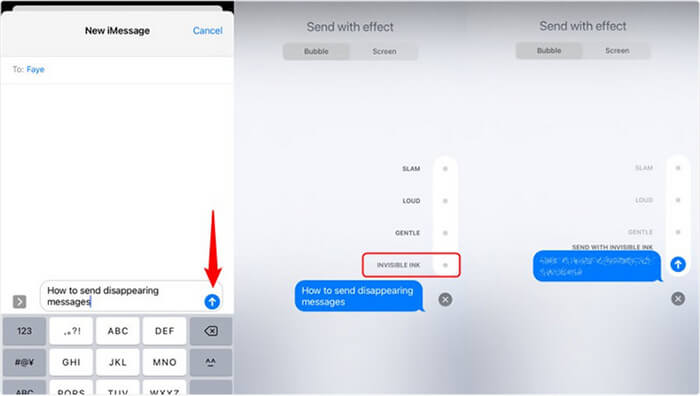
Wenn der Empfänger das Foto erhält, wird es unscharf angezeigt. Sie können mit dem Finger über das Foto streichen, um den Inhalt anzuzeigen, allerdings wird das Foto nach dem Betrachten wieder unscharf und bleibt nicht dauerhaft sichtbar.
Probleme mit dem Verschwinden von Fotos in iMessage können durch verschiedene Faktoren verursacht werden, darunter Netzwerkprobleme, iMessage-Einstellungen, Speicherplatz oder Probleme mit iOS System. Wenn Sie die in diesem Artikel beschriebenen Methoden zur Fehlerbehebung befolgen, können Sie die meisten Probleme beheben und verlorene Fotos wiederherstellen.
Darüber hinaus kann Ihnen die Verwendung professioneller Software wie Coolmuster iPhone Data Recovery dabei helfen, wichtige Daten von Ihrem Gerät oder Backups wiederherzustellen. Wenn Sie auf ähnliche Probleme stoßen, sollten Sie diese Methoden ausprobieren, um sicherzustellen, dass Ihre wertvollen Fotos nicht dauerhaft verschwinden.
Verwandte Artikel:
17 optionale Methoden zum Auffinden der von der iPhone-Rückseite verschwundenen Videos
[Gelöst] Wie übertrage ich SMS-Fotos vom iPhone auf den Computer?
14 Tricks, um fehlende Namen bei iPhone-Kontakten zu beheben (umfassende Anleitung)

 iPhone-Wiederherstellung
iPhone-Wiederherstellung
 Wie kann ich verschwindende Fotos aus iMessage beheben? Auf 8 schnelle Arten gelöst
Wie kann ich verschwindende Fotos aus iMessage beheben? Auf 8 schnelle Arten gelöst





